Αν καθόσαστε και παρακολουθούσατε το WWDC ’21 Keynote, θα μπορούσατε να πείτε αμέσως ότι η Apple δίνει μεγαλύτερη προσοχή στο απόρρητο των χρηστών της. Το πρώτο και πιο προφανές παράδειγμα αυτού ήταν η αλλαγή για την Siri για να αρχίσει να επεξεργάζεται περισσότερες πληροφορίες στη συσκευή σας σε αντίθεση με το να βασίζεσαι στους διακομιστές cloud της Apple.
Περιεχόμενα
- Σχετική ανάγνωση
- Τι είναι το iCloud Private Relay;
-
Πώς να ρυθμίσετε το iCloud Private Relay σε iPhone και iPad
- Ρυθμίστε το iCloud Private Relay
- Ενεργοποιήστε το iCloud Private Relay για συγκεκριμένα δίκτυα
- Σχετικές αναρτήσεις:
Σχετική ανάγνωση
- 6 καλύτερες νέες δυνατότητες απορρήτου και ασφάλειας στο iOS 15
- Apple Privacy στο WWDC21: Πώς η Apple διπλασιάζει το απόρρητο
- Πώς να σταματήσετε να παρακολουθεί η Google εσάς και τα δεδομένα σας από το iPhone σας
- Πώς να μεγιστοποιήσετε το ψηφιακό σας απόρρητο σε macOS και iOS
- Οι δυνατότητες απορρήτου ηλεκτρονικού ταχυδρομείου του DuckDuckGo μπορεί να νικήσουν την Apple
Αλλά έχουμε δει επίσης αρκετές αλλαγές για τη βελτίωση του απορρήτου στο Safari, μαζί με μια νέα ενότητα αναφοράς απορρήτου της εφαρμογής Ρυθμίσεις. Αυτό θα σας δείξει σχετικές πληροφορίες για το τι χρησιμοποιούν πραγματικά οι εφαρμογές στο τηλέφωνό σας, από υπηρεσίες τοποθεσίας μέχρι μικρόφωνο και κάμερα. Αλλά δεν σταματά εκεί.
Τι είναι το iCloud Private Relay;

Ανακοινώθηκε στο WWDC ’21, το iCloud Private Relay αποτελεί μέρος του νέου πακέτου συνδρομής iCloud+. Στο iCloud+ περιλαμβάνεται επίσης περισσότερος χώρος αποθήκευσης iCloud, Hide My Email και HomeKit Secure Video. Με λίγα λόγια, το Private Relay διασφαλίζει ότι κάθε κίνηση που προέρχεται από το iPhone, το iPad ή το Mac σας είναι πλήρως κρυπτογραφημένη. Ακολουθεί η πλήρης περιγραφή της Apple για το τι είναι το iCloud Private Relay:
Το Private Relay είναι μια νέα υπηρεσία απορρήτου στο Διαδίκτυο που είναι ενσωματωμένη απευθείας στο iCloud, επιτρέποντας στους χρήστες να συνδέονται και να περιηγούνται στον Ιστό με πιο ασφαλή και ιδιωτικό τρόπο. Κατά την περιήγηση με το Safari, το Private Relay διασφαλίζει ότι όλη η κίνηση που εξέρχεται από τη συσκευή ενός χρήστη είναι κρυπτογραφημένη, έτσι ώστε να μην υπάρχει κανένας μεταξύ του χρήστη και του ιστότοπου που επισκέπτεται μπορεί να έχει πρόσβαση και να τον διαβάσει, ούτε καν η Apple ή το δίκτυο του χρήστη προμηθευτής.
Με την πρώτη ματιά, μπορεί να ακούγεται ότι το iCloud Private Relay είναι ένας τύπος εικονικού ιδιωτικού δικτύου που προσφέρεται από την Apple. Αν και αυτό είναι εν μέρει αλήθεια, είναι επίσης λίγο διαφορετικό από τη χρήση ενός VPN. Η χρήση ενός παραδοσιακού VPN σάς επιτρέπει να επιλέξετε την περιοχή στην οποία εκτελούνται τα δεδομένα του δικτύου σας. Αλλά δεν έχετε τον ίδιο τύπο λεπτομερών στοιχείων ελέγχου κατά την ενεργοποίηση και τη χρήση του Private Relay.
Πώς να ρυθμίσετε το iCloud Private Relay σε iPhone και iPad
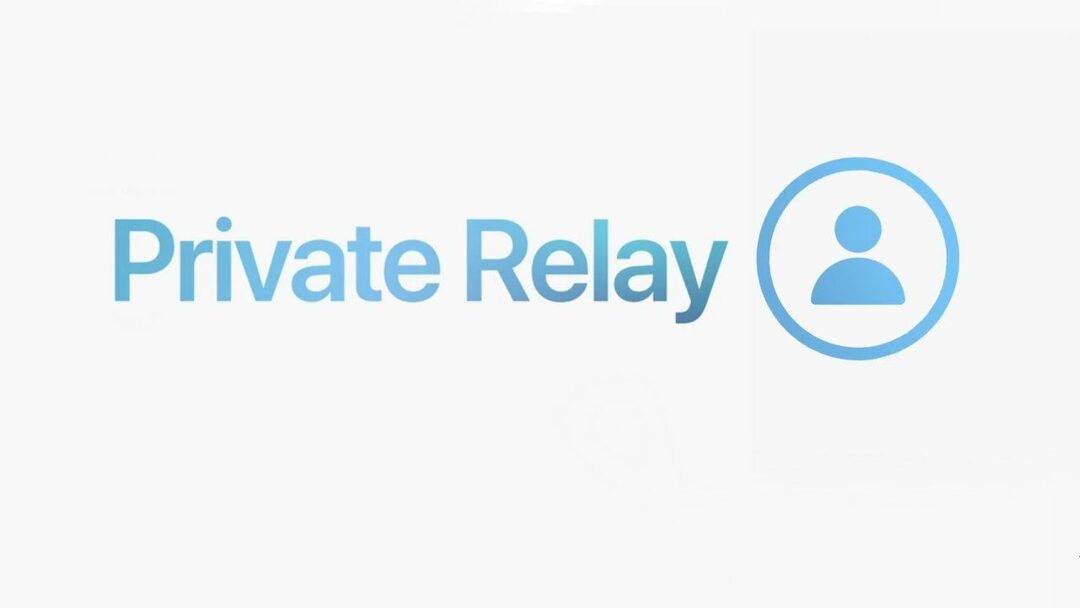
Το πρώτο βήμα που πρέπει να κάνετε για να μπορέσετε να απολαύσετε τα οφέλη του Private Relay είναι ότι θα χρειαστεί να αναβαθμίσετε τον λογαριασμό σας στο iCloud+. Αυτό εισήχθη τον Ιούνιο του 2021 και ξεκινά από 0,99 $ το μήνα. Για αυτήν τη μηνιαία συνδρομή, όχι μόνο λαμβάνετε 50 GB αποθηκευτικού χώρου (με διαθέσιμες επιλογές υψηλότερου επιπέδου αποθήκευσης), αλλά η Apple περιλαμβάνει επίσης ένα HomeKit Secure Video, Hide My Email και Private Relay. Δείτε πώς μπορείτε να αναβαθμίσετε τον υπάρχοντα λογαριασμό σας σε iCloud+ από το iPhone ή το iPad σας:
- Ανοιξε το Ρυθμίσεις εφαρμογή στο iPhone ή το iPad σας.
- Παρακέντηση [το όνομα σου] στην κορυφή της εφαρμογής Ρυθμίσεις.
- Παρακέντηση iCloud.
- Επιλέγω Διαχείριση αποθηκευτικού χώρου.
- Παρακέντηση Αλλαγή σχεδίου αποθήκευσης.
- Επιλέξτε τον αποθηκευτικό χώρο που θέλετε να χρησιμοποιήσετε:
- 50 GB – 0,99 $ το μήνα
- 200 GB – 2,99 $ το μήνα
- 2 TB – 9,99 $ το μήνα
- Ακολουθήστε τις οδηγίες που εμφανίζονται στην οθόνη για να κάνετε αναβάθμιση στο iCloud+
Μόλις γίνουν και αποθηκευτούν οι αλλαγές, θα έχετε πλέον πρόσβαση σε περισσότερο χώρο αποθήκευσης, τη δυνατότητα προσθήκης μιας κάμερας HomeKit Secure Video, Hide My Email και Private Relay.
Ρυθμίστε το iCloud Private Relay
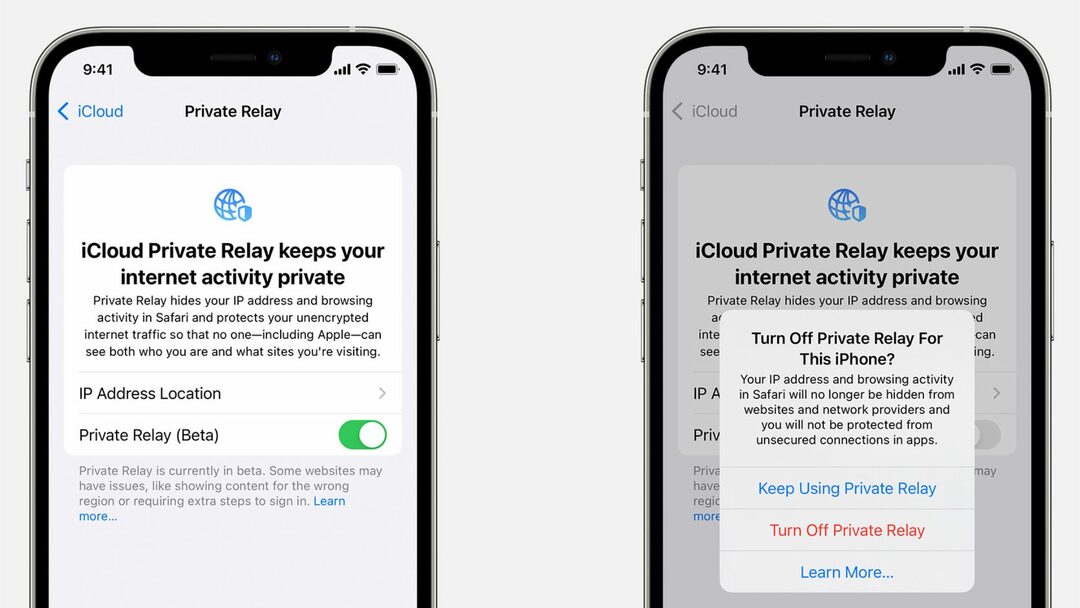
Τώρα που ο λογαριασμός σας έχει αναβαθμιστεί σε iCloud+, μπορείτε να ξεκινήσετε τη ρύθμιση του iCloud Private Relay. Δείτε τι θα πρέπει να κάνετε μετά την εγγραφή σας στο iCloud+:
- Ανοιξε το Ρυθμίσεις εφαρμογή στο iPhone ή το iPad σας.
- Παρακέντηση [το όνομα σου] στην κορυφή της εφαρμογής Ρυθμίσεις.
- Παρακέντηση iCloud.
- Από τη λίστα, επιλέξτε Ιδιωτικό Ρελέ (Beta).
- Πατήστε την εναλλαγή δίπλα στο Ιδιωτικό Ρελέ (Beta) για να το ανάψεις.
- Αφού ενεργοποιηθεί, πατήστε Τοποθεσία διεύθυνσης IP.
- Επιλέξτε ένα από τα παρακάτω:
- Διατηρήστε τη γενική τοποθεσία
- Χρησιμοποιήστε τη χώρα και τη ζώνη ώρας
Δεν εμφανίζονται άλλα μηνύματα στη σελίδα και, αντί αυτού, αρχίζει να λειτουργεί αυτόματα. Αφού ενεργοποιηθεί, θα μπορείτε να περιηγείστε στον ιστό ανώνυμα χάρη στη χρήση μιας ανώνυμης διεύθυνσης IP που βρίσκεται σε μια περιοχή αντί της πραγματικής φυσικής τοποθεσίας σας. Και το καλύτερο μέρος είναι ότι εάν ενεργοποιήσετε το Private Relay για τον λογαριασμό σας iCloud, θα ενεργοποιηθεί επίσης σε οποιαδήποτε άλλη συσκευή Apple σας, όπως το iPad ή το Mac.
Ενεργοποιήστε το iCloud Private Relay για συγκεκριμένα δίκτυα
Μια άλλη εξαιρετική δυνατότητα που είναι διαθέσιμη μετά τη ρύθμιση του iCloud Private Relay είναι η δυνατότητα ενεργοποίησης της λειτουργίας για συγκεκριμένα δίκτυα. Αυτό μπορεί να εφαρμοστεί σε συγκεκριμένα δίκτυα Wi-Fi ή ακόμα και στον πάροχο του δικτύου κινητής τηλεφωνίας σας. Δείτε πώς μπορείτε να ρυθμίσετε το iCloud Private Relay για συγκεκριμένα δίκτυα Wi-Fi:
- Ανοιξε το Ρυθμίσεις εφαρμογή στο iPhone ή το iPad σας.
- Παρακέντηση Wi-Fi.
- Δίπλα στο δίκτυο Wi-Fi στο οποίο είστε συνδεδεμένοι, πατήστε το πληροφορίες (Ι) εικόνισμα.
- Πατήστε την εναλλαγή δίπλα στο iCloud Private Relay στο Επί θέση.
Εάν θέλετε επίσης να δοκιμάσετε το Private Relay με το δίκτυο κινητής τηλεφωνίας σας, ορίστε τι πρέπει να κάνετε:
- Ανοιξε το Ρυθμίσεις εφαρμογή στο iPhone ή το iPad σας.
- Παρακέντηση Κυτταρικός.
- Επιλέγω Επιλογές δεδομένων κινητής τηλεφωνίας.
- Πατήστε την εναλλαγή δίπλα στο iCloud Private Relay στο Επί θέση.
Σε περίπτωση που χρησιμοποιείτε πολλές κάρτες SIM με το iPhone σας, θα πρέπει να αναζητήσετε το Κυψελοειδή σχέδια ενότητα στο Κυτταρικός Ενότητα. Επιλέξτε τη γραμμή για την οποία θέλετε να ενεργοποιήσετε το iCloud Private Relay. Στη συνέχεια, πατήστε την εναλλαγή για να ενεργοποιήσετε το iCloud Private Relay για τη συγκεκριμένη σύνδεση κυψελοειδούς δικτύου.
Ο Andrew είναι ανεξάρτητος συγγραφέας με βάση την ανατολική ακτή των ΗΠΑ.
Έχει γράψει για διάφορους ιστότοπους όλα αυτά τα χρόνια, συμπεριλαμβανομένων των iMore, Android Central, Phandroid και μερικών άλλων. Τώρα, περνάει τις μέρες του δουλεύοντας σε μια εταιρεία HVAC, ενώ σεληνόφως ως ανεξάρτητος συγγραφέας τα βράδια.